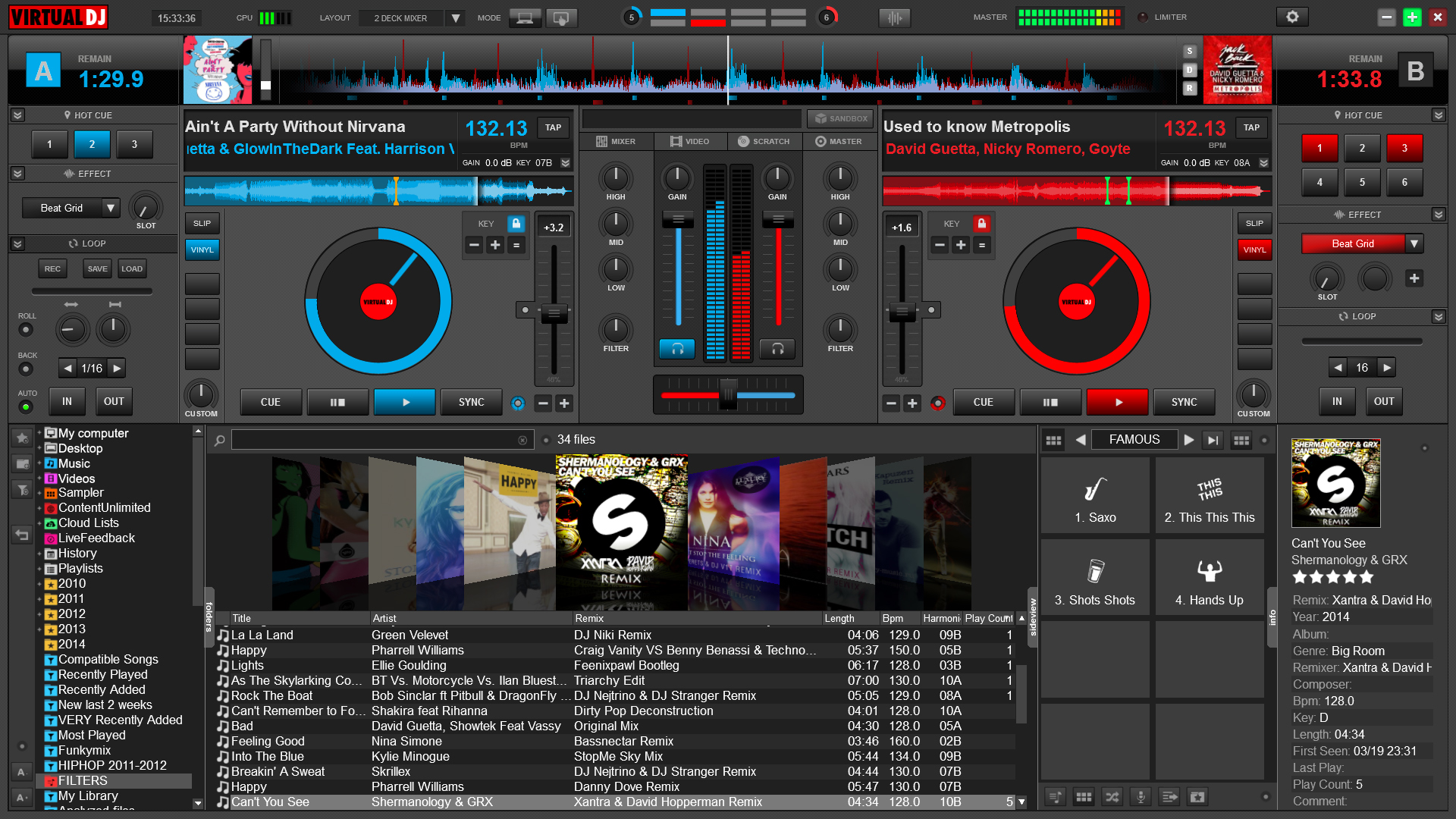
El DJ digital ha abierto el arte a millones de personas, pero al igual que con todos los pasatiempos nuevos, los primeros pasos pueden ser realmente desalentadores, especialmente cuando tienes que aprender a usar software y hardware nuevos y probar tus habilidades de DJ por primera vez. Ahí es donde esta nueva serie «Tu primer día con…» pretende ayudarte: Está dirigido directamente a los DJ digitales primerizos que acaban de tener en sus manos un software en particular.
En este primer artículo, destacamos una de las aplicaciones de DJ más utilizadas del planeta: Virtual DJ 8. Le mostramos todo lo que necesita saber para configurarlo en su computadora, cómo introducir sus melodías y cómo usarlo con y sin un controlador para que pueda obtener el balanceo de inmediato. Sin desvíos, solo una guía directa para comenzar ahora.
Gratis vs pagado
Antes de comenzar a descargar y configurar Virtual DJ 8, discutamos rápidamente las diferencias entre las diferentes versiones: La versión gratuita de «Usuario doméstico» y las licencias de pago de «Usuario Doméstico Avanzado» y «Usuario Profesional».
Gratis
La versión «Usuario doméstico» se puede descargar de su sitio web y usar de forma gratuita durante el tiempo que desee. Esto es para que pueda probar Virtual DJ 8, «siempre que no lo use con fines profesionales» (es decir, no gane dinero con usarlo mientras DJ, aunque el cielo sabe cómo lo verificarían o sabrían). También hay un período de prueba de 10 minutos en el que puede conectarse y usar un controlador de DJ que tenga cada vez que inicie Virtual DJ 8, que es una excelente manera de verificar cómo funciona su dispositivo con el software antes de comprometerse a comprarlo.

Pagado
Usuario Doméstico avanzado
La licencia de «Usuario Doméstico avanzado» le otorga el uso completo de un solo controlador de DJ sin restricciones de tiempo. El precio de esta licencia varía de US 4 49 a US 1 199, dependiendo del controlador que tenga. Recomiendo encarecidamente revisar esta página en su sitio para determinar cuánto cuesta para su controlador. Ten en cuenta que si planeas ganar dinero de DJ con Virtual DJ 8, todavía no estás destinado a hacerlo con esta licencia, ya que se considera un uso «profesional» de la misma.
Usuario profesional
Para DJs móviles, DJs de club o folk que ganarán al tocar con Virtual DJ 8, lo que se necesita es la licencia de «Usuario Profesional». Esto permite el acceso y el uso completo de todos los controladores DJ actuales y futuros, y también es la única opción que le permite crear sus propias asignaciones personalizadas para controladores que no funcionan con Virtual DJ 8 directamente desde el primer momento.
Hay dos tipos diferentes de licencias de Usuario Profesional: Pro Infinity, que es un pago único de US 2 299, o el Suscriptor Pro, que es un pago mensual de US monthly 19 . Esto le brinda todos los beneficios de una licencia de uso profesional junto con el acceso a todos los controladores.
Personalmente, creo que los US 1 19 son un gran valor si planea llevar su controlador y Virtual DJ 8 a conciertos de bar y similares, y es la licencia que le sugiero que obtenga si desea DJ con un controlador, especialmente si no está decidido en cuanto a qué controlador planea comprar en un futuro cercano.
Instalación
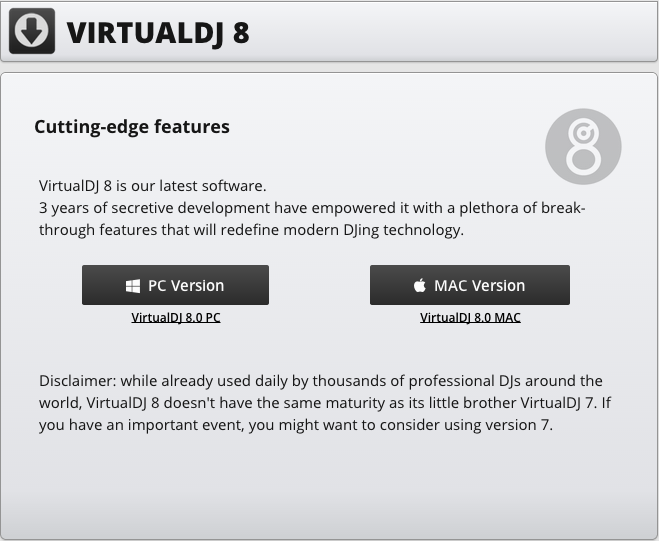
- Descargue una instalación de Virtual DJ 8 en su sitio web. Recuerde elegir la instalación adecuada, ya sea que esté utilizando un PC o un Mac, ya que no son intercambiables. (Sugerencia: Estás usando un Mac si ves un icono de Apple en la parte superior izquierda de la pantalla. Si estás en un PC, verás un icono de ventana en la parte inferior izquierda de la pantalla.)
- Una vez que lo haya descargado, vaya a su carpeta «Descargas» y haga doble clic en el instalador de Virtual 8. Si está en un Mac, el archivo se llama «install_virtualdj_osx_v8.0.1910.pkg». Si está en un PC, el archivo es » install_virtualdj_pc_v8.0.1872.msi». También puede encontrarlo en la parte inferior izquierda de la ventana de su navegador.
- Una vez que haya abierto el instalador, permita que se «Ejecute» cuando se le solicite. Si está en un PC, elija el tipo de configuración» Típica » cuando se le solicite hacerlo.
- Para usuarios de Mac, simplemente haga clic en» Continuar » cuando se le solicite. Después de los menús siguientes, haga clic en el icono del disco duro donde desea instalar y haga clic en «Continuar». Proceda a instalar Virtual DJ 8.
Crear una cuenta
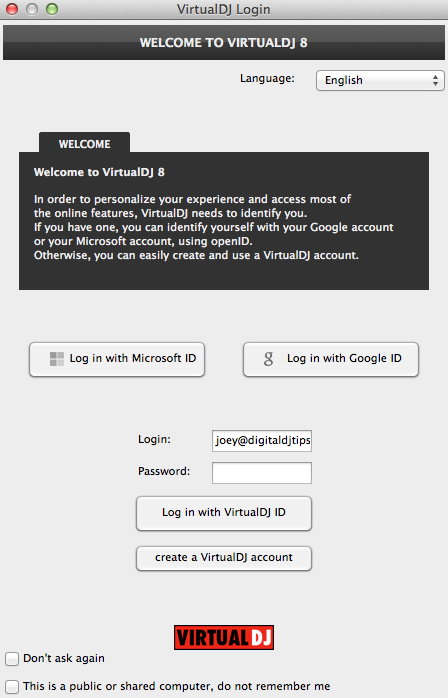
Ahora que tiene Virtual DJ 8 instalado en su computadora, es hora de crear una cuenta de Virtual DJ. Siga estos pasos para configurarlo correctamente la primera vez.
- Haga doble clic en el icono Virtual DJ 8 en el escritorio de su PC. Si está en un Mac, haga clic en Finder, vaya a la carpeta Aplicaciones y, a continuación, haga doble clic en el icono Virtual DJ 8
- Al iniciar por primera vez la aplicación, se le mostrará una ventana de inicio de sesión. Mira la parte inferior de la ventana y haz clic en «Crear una cuenta de DJ virtual»
- Rellena los campos y pulsa «Crear mi cuenta». Esto le permite acceder a las funciones en línea de Virtual DJ 8
Configurar
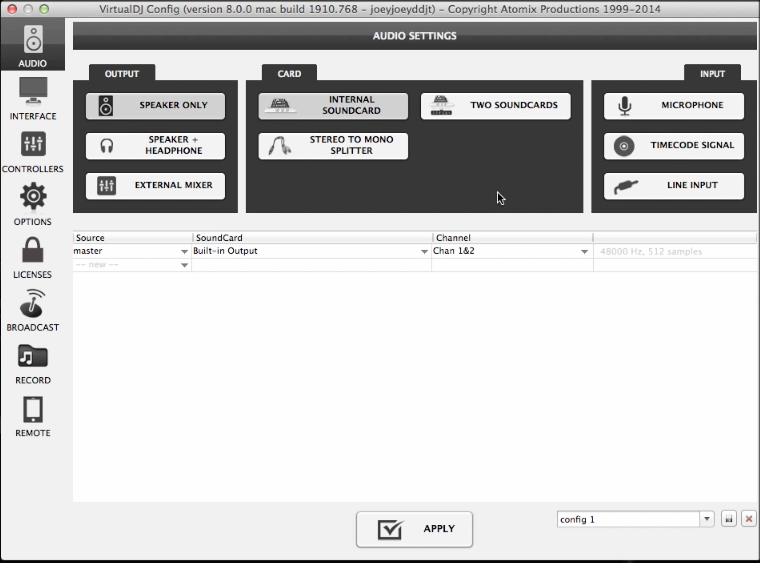
Ahora vamos a configurar nuestra tarjeta de sonido para asegurarnos de que esté habilitada. Siga adelante y haga clic en el botón de Configuración en la parte superior izquierda de la pantalla (parece una rueda dentada/engranaje). Si solo estás usando tu tarjeta de sonido integrada, Virtual DJ 8 ya usará esto por defecto, llamado «Tarjeta de sonido Interna». Si estás usando una tarjeta de sonido externa, también aparecerá aquí, así que sigue adelante y elige esa.
En uso
Hemos terminado con todos los procedimientos de configuración, ¡así que vamos a tomar Virtual DJ 8 para dar una vuelta con algunas de nuestras canciones! Hay tres formas de seleccionar música para reproducirla en sus mazos virtuales: desde la lista de carpetas, desde iTunes o arrastrando una canción desde la ventana del Finder (Mac) o el Explorador de Windows (PC).
- Lista de carpetas: En la parte inferior izquierda de la interfaz de Virtual DJ 8 verá una ventana con una lista de carpetas (por ejemplo, Escritorio, Volúmenes, Música, Películas, etc.).). Este es su navegador de carpetas, y enumera todas las carpetas de música y listas de reproducción dentro de Virtual DJ 8 y en su disco duro
- iTunes: En la parte inferior de la lista de carpetas, encontrará una carpeta llamada iTunes. Aquí es donde residen todas las listas de reproducción y la música que ha almacenado en iTunes, lo cual es una buena noticia si eso es lo que usa para organizar su música, ya que puede elegir canciones de esta lista como si estuviera eligiendo dentro de iTunes
- Arrastrar & soltar, también puede arrastrar una canción desde su disco duro (Finder para Mac, Explorador de Windows para PC) a cualquiera de las plataformas virtuales ubicadas en la parte superior de la pantalla de Virtual DJ 8
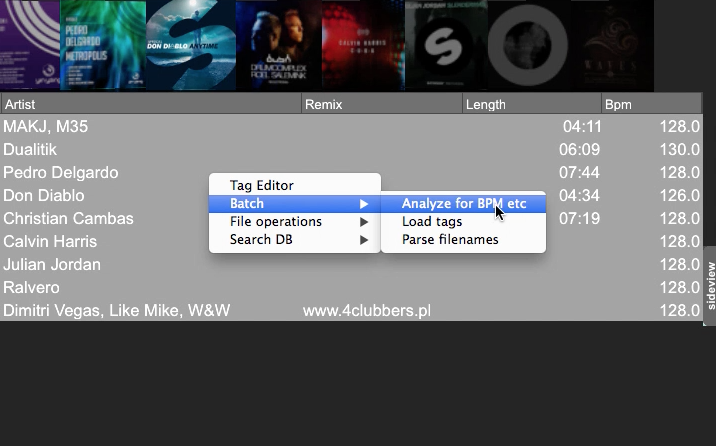
Recomiendo analizar las canciones que están en su biblioteca Virtual DJ 8, ya que esto permite que el software determine el tempo, la clave musical y las formas de onda de sus canciones con anticipación. Para hacer esto, resalte las canciones dentro de una carpeta, haga clic con el botón derecho del ratón, elija «Lote» y luego haga clic en «Analizar para BPM, etc.».
Introducción
Para comenzar rápidamente, haga clic en la carpeta» Música». Verás la lista de canciones de la ventana central que tienes dentro de esa carpeta. Haga clic en cualquiera de ellos y arrástrelo a la cubierta virtual izquierda o derecha en la parte superior de la pantalla. Para reproducir una pista en un mazo, pulse el botón Reproducir. Incluso puedes jugar a ambos mazos al mismo tiempo, aunque esto puede sonar indeseable porque aún no están emparejados.
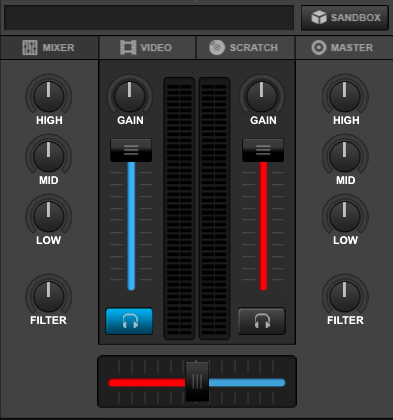
Para remediar esto, echa un vistazo a la mitad de la pantalla: Verás un rectángulo gris flanqueado a cada lado con una barra roja y una azul. Este es el crossfader, que determina el audio de la plataforma que se le permite pasar a su salida maestra. Arrastrando el crossfader hasta la izquierda, se reproduce el mazo izquierdo y se silencia el de la derecha. Arrástrelo todo hacia la derecha, y el mazo izquierdo se silencia mientras que el mazo derecho se escucha en su totalidad. Vuelva a colocarlo en el medio y escuchará a ambos tocando al mismo tiempo.
Usando Virtual DJ 8 con un controlador de DJ
Si tienes un controlador de DJ y quieres usarlo, te recomiendo que revises esta lista y busques tu controlador en ella primero antes que nada. La versión de usuario doméstico gratuita le permite probar su controlador, aunque con una restricción de 10 minutos. Si desea seguir usándolo más allá de ese límite, reinicie Virtual DJ 8 o compre una licencia.
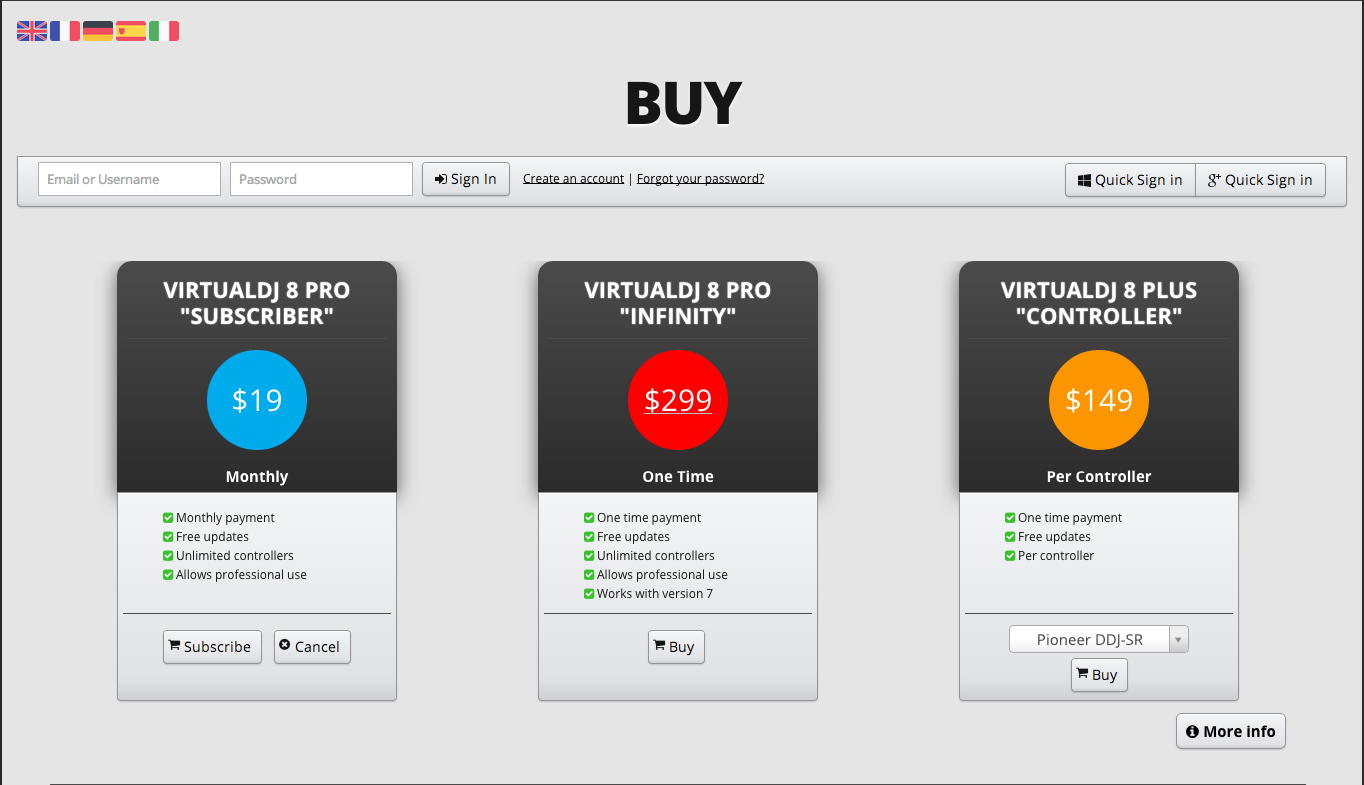
Por ejemplo, desea usarlo con un controlador DDJ-SR de Pioneer. Después de haber comprobado la lista de controladores (la licencia cuesta US 1 149), debe comprar la licencia «Virtual DJ 8 Plus Controller» en la página de compra del sitio. Alternativamente, también puede comprar una licencia de suscriptor Pro, que es un costo mensual renovable que le permite usarla con todos los controladores compatibles.
Siempre que su controlador esté en la lista de controladores DJ compatibles en el sitio web de Virtual DJ, es imprescindible que se asegure de haber instalado los controladores necesarios que vienen con su controlador, especialmente si está en una PC. Una forma de comprobar si lo has hecho es que, una vez que hagas clic en la página de Preferencias (el icono de engranaje en la parte superior izquierda de la pantalla de Virtual DJ 8), verás el nombre de tu controlador en el menú «Controladores».

Skins
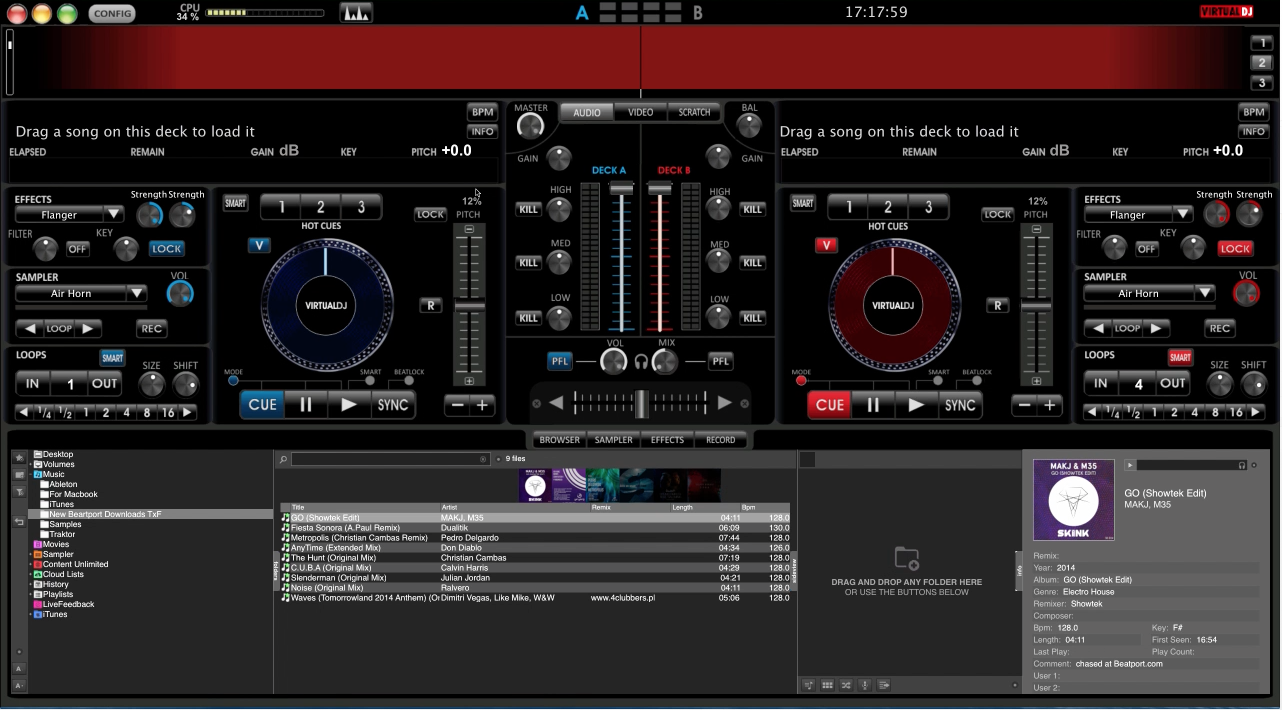
A muchas personas les encanta Virtual DJ debido a las muchas formas en que puedes personalizarlo para que se adapte a tus necesidades y gustos de DJ. Una forma divertida de hacer que tu copia de Virtual DJ 8 sea tuya es cambiando su apariencia predeterminada. La comunidad Virtual de DJ proporciona un repositorio para todas las pieles compatibles en el sitio que puede encontrar aquí. Tenga en cuenta que tendrá que poseer al menos la Licencia de Usuario Doméstico Avanzado para cambiar sus pieles, ya que esta función está deshabilitada en la versión gratuita.
Conclusión
Si has llegado hasta aquí, date una palmadita en la espalda: ¡Lo has hecho! Tienes Virtual DJ 8 en funcionamiento, importaste canciones a su biblioteca y las analizaste, y tal vez incluso giraste una pista o dos (¡o tres o cuatro!). Además, ahora conoce las principales diferencias entre las versiones gratuitas y de pago, que influirán en gran medida en dos grandes decisiones de su parte: ¿Usará Virtual DJ 8 con un controlador de DJ? Y si es así, ¿cuál?
Si necesita un lugar para comenzar, le recomiendo que consulte nuestra Guía de controladores 2014 para obtener una visión general rápida de todos los controladores de DJ en el mercado hoy en día. Y si ya estás listo para empezar a aprender los fundamentos de DJing fast, echa un vistazo a nuestro curso de Cómo hacer DJ Digital Fast.
El video de esta semana
Echa un vistazo a las otras partes de esta serie:
- Tu Primer Día Con: Serato DJ
- Tu Primer Día Con: Traktor Pro 2
- Tu Primer Día Con: Rekordbox 3.0